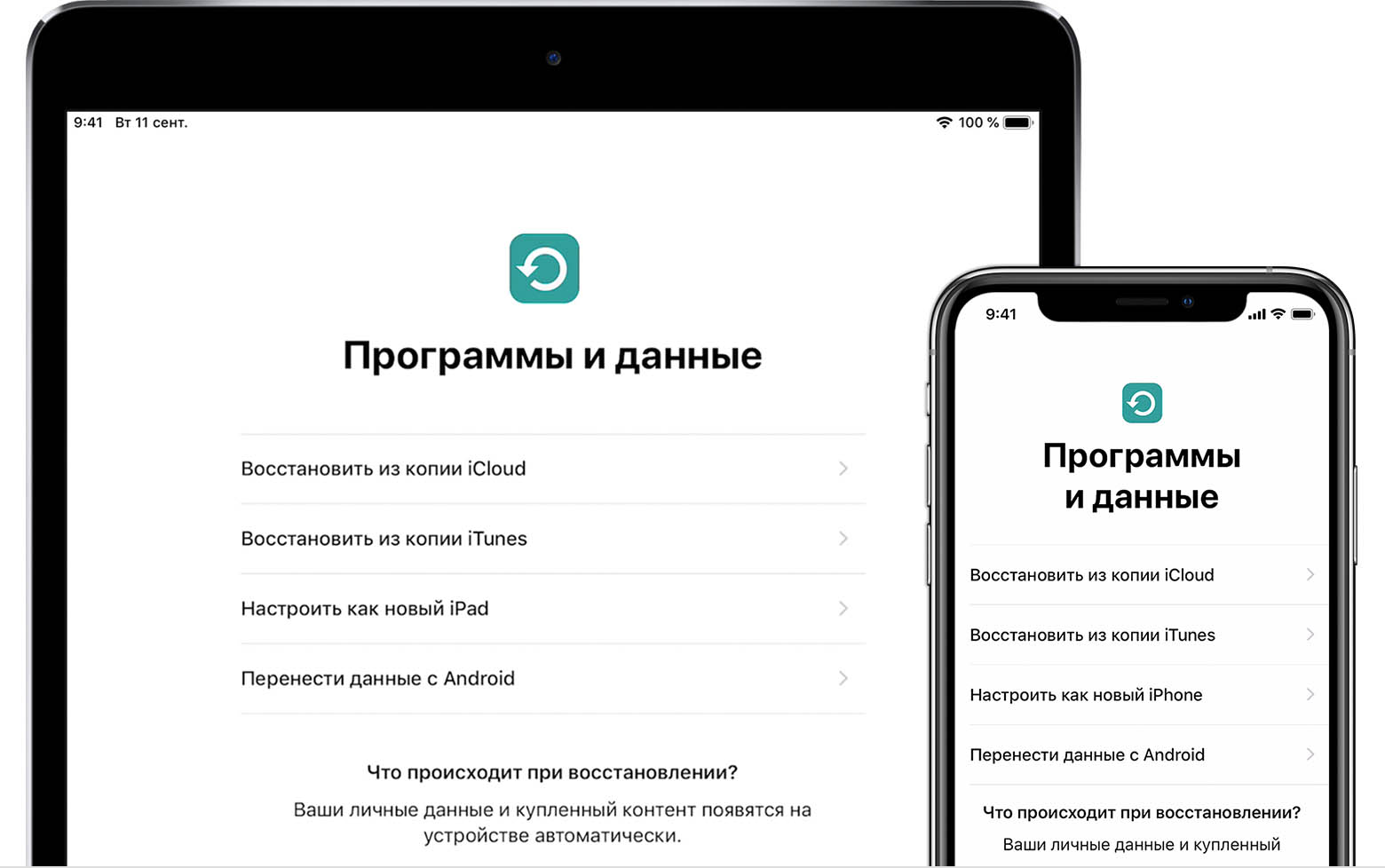
В этой статье вы узнаете, как устранить неполадки на вашем Apple iPhone, который не выполняет резервное копирование в iCloud, и понять причину, по которой это происходит.
Одна из причин, почему у iPhone нет расширяемой памяти, заключается в том, что Apple хочет, чтобы ее пользователи использовали облако для своих файлов и данных, но что произойдет, если ваш iPhone не будет выполнять резервное копирование в iCloud? Такова проблема с некоторыми владельцами, и хотя многие сообщают, что смогли решить эту проблему, это просто очень раздражает, как это часто бывает, или вы можете заметить проблему, когда собираетесь создать копию своих файлов в облаке.
В этой статье я расскажу вам, как устранить неполадки с вашим iPhone, который не будет копироваться в iCloud. Мы рассмотрим каждую возможность и исключим их одну за другой, пока не сможем определить проблему и, надеюсь, решить ее. Итак, если вы один из пользователей, которым трудно создавать резервные копии в облаке, продолжайте чтение, поскольку этот пост может вам помочь.
Для владельцев iPhone, которые нашли наш сайт, пытаясь найти решение, попробуйте узнать, является ли ваш телефон одним из поддерживаемых нами устройств. Если это так, посетите страницу устранения неполадок для этого устройства, просмотрите его, чтобы найти проблемы, которые схожи с вашими, и не стесняйтесь использовать наши решения и обходные пути. Тем не менее, если после этого вам все еще нужна наша помощь, заполните нашу анкету по проблемам iPhone и нажмите «Отправить», чтобы связаться с нами.
Исправление iPhone, который не будет резервным копированием в iCloud
Более быстрый способ резервного копирования файлов iOS — через iCloud. Но что, если по какой-то причине ваш iPhone просто не скопирует данные в iCloud? Если вы читаете этот пост, то, скорее всего, вы столкнулись с той же проблемой, и вам нужна помощь в ее устранении. И чтобы решить вашу проблему, я наметил несколько возможных решений, которые вы можете примерить. Читайте дальше и узнайте, что делать, если ваш iPhone не будет выполнять резервное копирование в iCloud. Прежде чем приступать к устранению неполадок, сначала выполните следующие действия …
- Проверьте и убедитесь, что ваше хранилище iCloud еще не заполнено. Каждому Apple ID предоставляется 5 ГБ бесплатного хранилища iCloud. Если это хранилище израсходовано, вам нужно будет купить больше хранилища, чтобы увеличить емкость хранилища iCloud. В противном случае вам нужно будет удалить ненужные резервные копии, чтобы освободить место. Если ваше хранилище iCloud заполнено, вы не сможете добавлять новые резервные копии, и ваш iPhone не будет выполнять резервное копирование в iCloud.
- Проверьте ваше интернет-соединение. Если ваш iPhone испытывает какие-либо проблемы с подключением к Интернету, от медленного просмотра до прерывистого или вообще без подключения к Интернету, вы можете использовать любое из указанных решений, чтобы исключить проблемы, связанные с сетью. Проблемы с подключением к Интернету являются одними из обычных препятствий для резервного копирования iCloud.
- Устранить мелкие ошибки программного обеспечения. Случайные программные сбои могут также повлиять на систему резервного копирования в облачную систему телефона, что приведет к сбою резервного копирования iCloud. Если Интернет работает нормально, но ваш iPhone по-прежнему не выполняет резервное копирование в iCloud, используйте последующие решения, чтобы исключить факторы, связанные с программным обеспечением.
Возможные решения для iPhone без резервного копирования в iCloud
Независимо от того, видите ли вы сообщение с сообщением о том, что последнее резервное копирование не может быть завершено или просто не удалось создать резервную копию вашего iPhone в iCloud, выполнение этих последующих решений может помочь вам разобраться.
Первое решение: перезагрузите ваш iPhone (программный сброс).
Перезапуск не только дает быстрое дыхание вашему устройству, но, что более важно, он устраняет незначительные программные сбои, которые вызывают случайные проблемы, включая ошибки резервного копирования iCloud. Таким образом, рассмотрим это как одно из первых решений, которое можно попробовать.
Чтобы выполнить программный сброс или перезагрузку iPhone X или более поздней версии, выполните следующие действия.
- Нажмите и удерживайте боковую кнопку и любую кнопку громкости, пока не появится слайдер выключения питания.
- Перетащите ползунок, чтобы полностью отключить iPhone.
- Затем через 30 секунд снова нажмите боковую кнопку, чтобы снова включить iPhone.
Если вы используете iPhone 8, 8 Plus или более ранние версии, выполните следующие действия:
- Нажмите и удерживайте верхнюю или боковую кнопку, пока не появится слайдер выключения питания.
- Перетащите ползунок, чтобы полностью отключить телефон.
- Примерно через 30 секунд снова нажмите и удерживайте верхнюю или боковую кнопку, чтобы снова включить телефон.
Когда ваш телефон перезагрузится, попробуйте выполнить резервное копирование данных в iCloud и посмотрите, пройдет ли это время. Если этого не произойдет, вам придется попробовать другие способы, чтобы исключить другие факторы, чтобы исправить ошибку.
Как исправить Apple iPhone XR, который не распознается в iTunes, ошибка 0xE
Второе решение: обновите подключение к Интернету через Wi-Fi.
Если проблема связана с медленным или нестабильным интернет-соединением, попробуйте обновить его. Существуют различные способы обновления вашего интернет-соединения. Первая и широко используемая процедура — это так называемый цикл питания на используемом беспроводном маршрутизаторе или модеме. Это, однако, применимо, только если вы находитесь рядом с маршрутизатором или модемом. Если у вас есть, вот как включить питание или сетевое оборудование:
- Выключите оборудование, щелкнув выключателем питания.
- Пока он выключен, отключите его от источника питания.
- Через 30 секунд или 1 минуту снова включите его и включите снова.
- Подождите, пока сигнал Wi-Fi не стабилизируется. Ваш iPhone должен автоматически подключиться, если вы настроили его на автоматическое подключение к сети Wi-Fi.
Чтобы обновить беспроводные функции и соответствующие функции на вашем iPhone, вы можете использовать переключатель Wi-Fi, переключатель режима полета или просто забыть и заново добавить свою сеть Wi-Fi на телефоне. Если вам интересно, как выполняется каждый из них, я продемонстрировал этот процесс.
- Чтобы использовать переключатель Wi-Fi, перейдите в меню «Настройки» -> «Wi-Fi», затем на несколько секунд выключите переключатель Wi-Fi, а затем нажмите, чтобы снова включить его.
- Чтобы использовать переключатель режима полета, перейдите в меню «Настройки» -> «Режим полета», а затем включите переключатель «Режим полета». Беспроводные радиостанции телефона будут отключены. Когда режим полета включен, перезагрузите / перезапустите iPhone. Затем вернитесь в Настройки-> Режим полета и снова выключите Режим полета.
Если ничего из этого не работает, то вы можете попытаться забыть сеть Wi-Fi со своего телефона, а затем снова подключиться. Вот как это делается:
- Зайдите в Настройки-> Меню Wi-Fi и убедитесь, что переключатель Wi-Fi включен.
- Выберите ваше имя Wi-Fi (SSID) из списка доступных сетей.
- Нажмите значок информации (i) рядом с названием сети Wi-Fi.
- Затем нажмите Забыть эту сеть.
- При появлении запроса нажмите, чтобы подтвердить, что вы хотите забыть сеть.
Если вы видите в списке другие сети Wi-Fi, выполните те же действия, чтобы забыть их все. Это предотвратит конфликт между любой из них и сетью Wi-Fi, которую вы используете в данный момент. Если ваш iPhone по-прежнему не выполняет резервное копирование в iCloud, перейдите к следующей процедуре.
как исправить приложение iPhone XR App Store не будет устанавливать проблему обновления
Третье решение: удалите старые или неиспользованные резервные копии iCloud, затем повторите попытку.
Старые и неиспользуемые резервные копии должны быть удалены из вашего хранилища iCloud. Мало того, что они израсходовали пространство, они также могут вызвать новые проблемы, особенно когда они становятся коррумпированными. Тем не менее, удалите старые и неиспользуемые резервные копии iCloud, а затем попробуйте создать самую последнюю резервную копию вашего iPhone в iCloud. Вот как это делается:
- Подключите ваш iPhone к компьютеру через USB / кабель Lightning.
- Откройте iTunes на компьютере и подождите, пока он распознает ваш iPhone, а затем дождитесь их синхронизации.
- резервное копирование iPhone на этот компьютер с помощью iTunes.
- После завершения резервного копирования вернитесь на свой iPhone, затем перейдите в меню «Настройки» -> «iCloud» — «Хранилище» и выберите опцию «Управление хранилищем».
- Найдите свою старую резервную копию iCloud, а затем удалите ее из iCloud.
- Отключите и снова подключитесь к сети Wi-Fi.
- После подключения вернитесь в меню «Настройки» -> «iCloud» -> «Резервное копирование» и выберите вариант «Резервное копирование сейчас».
Если резервное копирование прошло успешно, все в порядке. В противном случае вам необходимо устранить неполадки и попробовать другие варианты.
Четвертое решение: обновите программное обеспечение iPhone до последней версии.
Установка обновлений также может быть ключом к решению проблемы, если виноваты программные ошибки и системные ошибки. Новые обновления также включают в себя коды исправлений для устранения и устранения существующих ошибок телефона. Все, что вам нужно для начала работы, — это стабильное подключение к Интернету, достаточно места в памяти и как минимум 50-процентное время автономной работы телефона. Если вы выполнили все эти требования, вы можете выполнить следующие действия, чтобы обновить iPhone до последней доступной версии iOS:
- На главном экране нажмите «Настройки».
- Выберите General.
- Нажмите на обновление программного обеспечения.
Также проверьте, есть ли новые обновления носителя, которые остались неустановленными на вашем устройстве.
- Чтобы проверить это, перейдите в раздел «Настройки iPhone» -> «Общие» -> «О программе».
Если доступно обновление оператора, загрузите и установите его на свой телефон, поскольку это может помочь решить проблемы, влияющие на сетевые службы.
После установки новых обновлений для iOS и / или настроек оператора, перезагрузите / переустановите iPhone, чтобы сохранить последние системные изменения и обновить сетевые службы телефона.
Пятое решение: выйдите и снова войдите в свою учетную запись iCloud.
Также возможно, что недавнее резервное копирование не будет выполнено из-за некоторых проблем с вашей учетной записью iCloud. Чтобы исключить связанные с учетной записью проблемы из-за основной причины, выход из учетной записи iCloud и последующий вход в систему, скорее всего, исправят их. Итак, вот что вы должны сделать дальше:
- На главном экране нажмите «Настройки».
- Выберите заголовок Apple ID [Ваше имя] в левом верхнем углу экрана.
- Прокрутите вниз и нажмите Выйти.
- При появлении запроса введите свой пароль Apple ID, затем нажмите «Выключить», чтобы продолжить.
- Если вы хотите сохранить копию определенных данных на своем устройстве, просто включите данные для копирования.
- Затем дважды нажмите «Выйти», чтобы подтвердить, что вы хотите выйти из своей учетной записи iCloud.
Если вы используете более ранние айфоны, работающие на iOS 10.2 или более ранних версиях, вы можете выйти из iCloud следующими способами:
- Нажмите «Настройки» на главном экране.
- Затем нажмите iCloud.
- Прокрутите вниз по экрану и затем нажмите «Выйти».
- Нажмите Выход еще раз, затем выберите опцию Удалить с моего iPhone.
- Выберите Сохранить или Удалить, если вы хотите сохранить или удалить копию данных iOS, таких как календари iCloud, напоминания, контакты и данные Safari.
- Затем введите ваш пароль Apple ID при появлении запроса.
- Затем нажмите «Выключить».
После выхода из iCloud перезагрузите iPhone, а затем вернитесь к настройкам iPhone и снова войдите в свою учетную запись iCloud. Не забудьте ввести правильный Apple ID и пароль на этот раз.
Как устранить проблему с перезарядкой на вашем Apple iPhone XR, помехи от беспроводной зарядки
Шестой курорт: сброс всех настроек на вашем телефоне.
Последние вещи, которые могли помешать вашему iPhone выполнять резервное копирование в iCloud, — это неверные настройки. Обычно это происходит, если проблема началась после настройки параметров вашего iPhone. То же самое может произойти после установки обновлений для приложений и iOS, которые были запрограммированы для переопределения настроек. Чтобы исключить это, рекомендуется сбросить все настройки. Этот сброс стирает все пользовательские настройки, включая неправильные или неправильно настроенные параметры. А вот как вы это делаете:
- На главном экране нажмите «Настройки».
- Нажмите Общие.
- Прокрутите вниз и нажмите Сброс.
- Выберите опцию Сбросить все настройки.
- При появлении запроса введите код доступа к устройству, чтобы продолжить.
- Затем нажмите на опцию, чтобы подтвердить, что вы хотите сбросить все настройки на телефоне.
Затем телефон начнет стирать все пользовательские настройки, а затем восстановит значения и параметры по умолчанию. Когда сброс завершен, телефон перезагружается. К тому времени вы можете начать включать функции, которые по умолчанию отключены, чтобы вы могли использовать их снова на вашем iPhone. И это включает в себя функции вашего Wi-Fi и Bluetooth вашего iPhone.
Ваш iPhone до сих пор не выполняет резервное копирование в iCloud?
Возможно, вам придется рассмотреть возможность использования альтернативных решений, если ни один из предыдущих методов не может решить проблему. В число следующих вариантов входит использование iTunes или сторонних инструментов резервного копирования iOS, совместимых с вашим iPhone. Как и iTunes, использование других инструментов позволяет создавать резервные копии важных данных с вашего iPhone в хранилище компьютера. Обязательно запишите каталог или папку, в которой сохранена ваша недавняя резервная копия, чтобы потом вам было не трудно ее найти.
По другим вопросам и официальным предложениям вы можете обратиться к своему поставщику услуг / оператору связи или в службу поддержки Apple. Просто дайте им знать о том, как вы столкнулись с этой проблемой и что вы сделали до сих пор, в попытке решить проблему с вашей стороны. Вы также можете попросить службу поддержки Apple проверить текущее состояние сервера iCloud в их системе, так как возможно, что сервер iCloud в настоящее время недоступен.
Я надеюсь, что мы смогли помочь вам исправить ваш iPhone, который не будет копироваться в iCloud. Мы были бы признательны, если бы вы помогли нам распространить информацию, поэтому, пожалуйста, поделитесь этой записью, если вы нашли ее полезной. Большое спасибо за чтение!
Оцените статью!
![Как исправить Apple iPhone XS Max, который не может проверить наличие обновлений [Руководство по устранению неполадок]](https://appleb.ru/wp-content/uploads/2020/04/kak-ispravit-apple-iphone-xs-max-kotoryj-ne-mozhet-4_1-300x330.jpg)
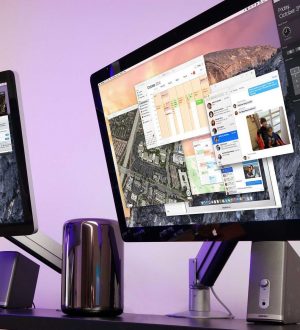

Отправляя сообщение, Вы разрешаете сбор и обработку персональных данных. Политика конфиденциальности.